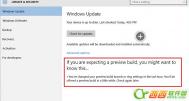win10系统笔记本误按电源键立刻关机了怎么办

具体方法:
1、同时按下按Win+X呼出系统菜单快捷键,点击控制面板;

2、在 控制面板的查看方式里选择大图标,然后在下方找到电源选项,点击;

3、在电源选项窗口左侧,找到选择电源按钮的功能单机左键;

4、打开选择电源按钮的功能后,我们在按电源按钮时:后面的用电池和接通电源的下拉菜单中,分别选择不采取任何操作。

完成以上操作,用户们再也不用担心,不小心误按到电源按钮时候关机带来的烦恼了!
Win10打开照片应用提示“无效的注册表值”的解决方法
1、点开开始菜单,接着点击所有程序,找到并点开PowerShell,右键单击,选择以管理员运行。

2、在管理员:Windows PowerShe(m.tulaoshi.com)ll窗口,输入Get-AppxPackage *photo* | Remove-AppxPackage后回车。

3、卸载成功后(再次打开图片,就可以使用照片查看器打开图片了),去应用商店中去下载安装照片,按照提示重新安装就可以了。

Win10 DVD播放器出现问题怎么办?

1、视频不流畅或无法播放
解决方法:更新显卡驱动。
2、更换光盘后,播放器不会播放新DVD内容
解决方法:重启DVD播放器。
3、播放器不检测DVD光盘
(本文来源于图老师网站,更多请访问http://m.tulaoshi.com/windowsshi/)解决方法:关闭播放器,重新放入DVD光盘,再次打开播放器。
4、放入DVD光盘后却打开Win10应用商店
解决方法:
1.在Cortana搜索栏输入DVD后,点击自动播放CD或其他媒体。
2. 找到DVD相关项目(共四项),都选择Play DVD(Windows DVD Player)。
3.点击保存后,再次放入DVD光盘后就可以用Win10版DVD播放器自动播放了。

5Tulaoshi.com、播放音频不使用Dolby Digital Plus 5.1
解决方法:目前微软尚未解决此问题,但某些用户称Windows更新会解决该问题。
Tulaoshi.Com6、使用HDMI连接其他屏幕后,DVD播放可能失败
解决方法:目前微软尚未解决此问题,相关用户可持续关注Windows更新对此问题的解决。
Win10提示“计算机内存不足”怎么办?

原因分析
首先,出现这个问题一般伴随着电脑屏幕闪烁、花屏等现象,这是计算机显卡内存严重不足的表现。如果你的电脑是独立显卡,图老师小编建议你更换一个好一点的显卡满足日常需求。当然,如果你用的是集成显卡,可以在bios设置里增加显存,但是同时也会减少你的cpu内存。
解决方法
1、开机的时候按DEL进入BIOS,集显调节位置在 Chipset - North Bridge子项里面。

2、IGD Memory项就是设置显存大小的。

3、根据自己的需要,调整显存大小就可以了。

4、保存退出后正常进入系统,会发现后边的可用容量已经改变。
Win10系统没有睡眠功能怎么办?


解决方法:
1、首先在Cortana搜索框中搜索组策略,回车即可打开组策略编辑器;
2、展开计算机配置管理模板系统电源管理睡眠设置,在右侧找到睡眠时允许待机(S1-S3)(接通电源)以及睡眠时允许待机(S1-S3)(使用电池)。

3、双击,将这两个选项均设置为未配置即可。

4、设置好后就可以在设置中看到睡眠功能了。